如何繪製設計一個分割型環形圖?利用圖形的拆分功能搞定!
具體操作如下:新建一個PPT,在“形狀”中插入“同心圓”。
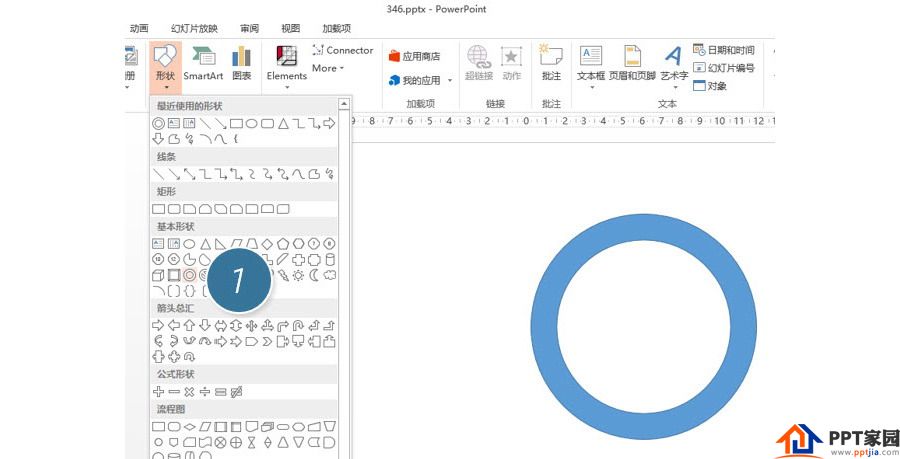
接下來插入矩形,注意矩形的最小寬度,保證矩形有旋轉調節鈕。
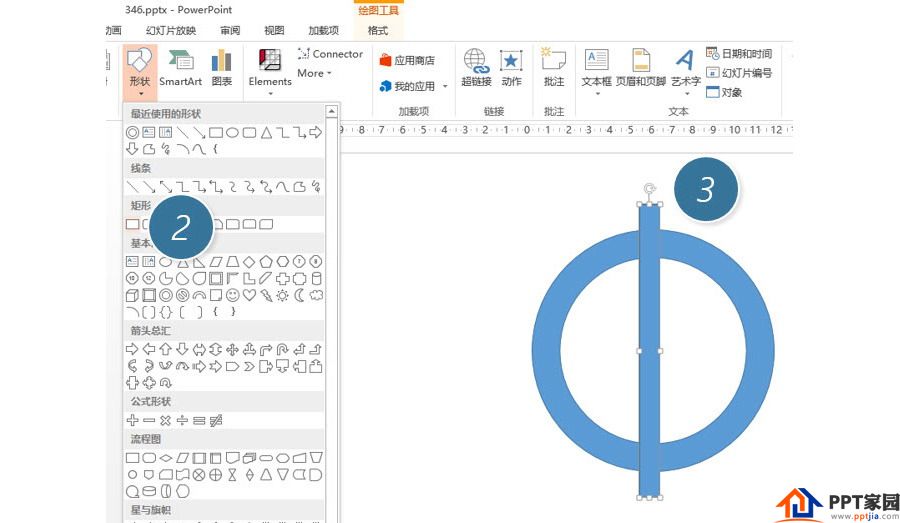
接下來複製一個矩形,然後按住Shift鍵,鼠標拖拽旋轉調節鈕,可進行每15度的旋轉。調節到30度的位置。如下圖所示:
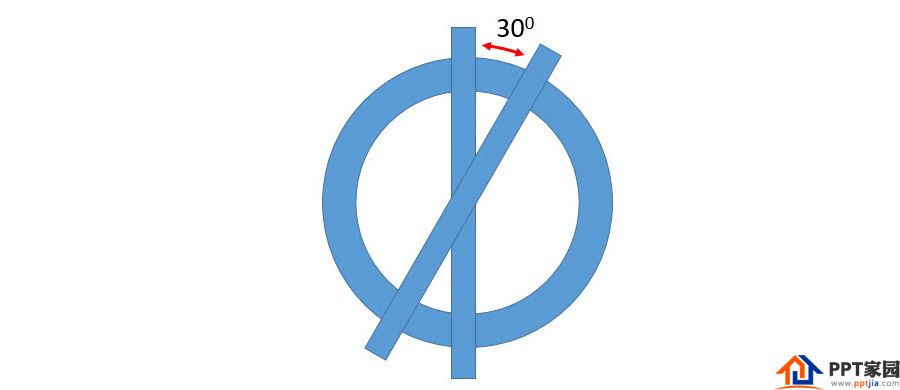
以此類推後的效果:
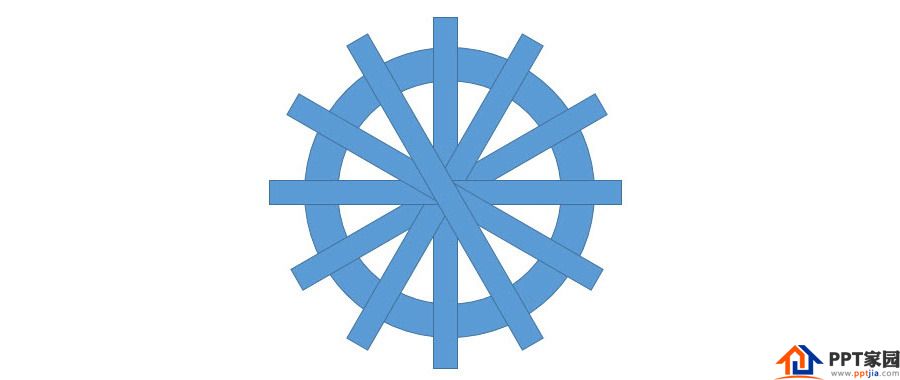
接下來重要的操作,需要把矩形框變細。應該如何操作呢?選中下圖中的三條矩形。按住shift+ctrl快鍵,拖拽下圖箭頭所指位置,將其調節至極細狀態。
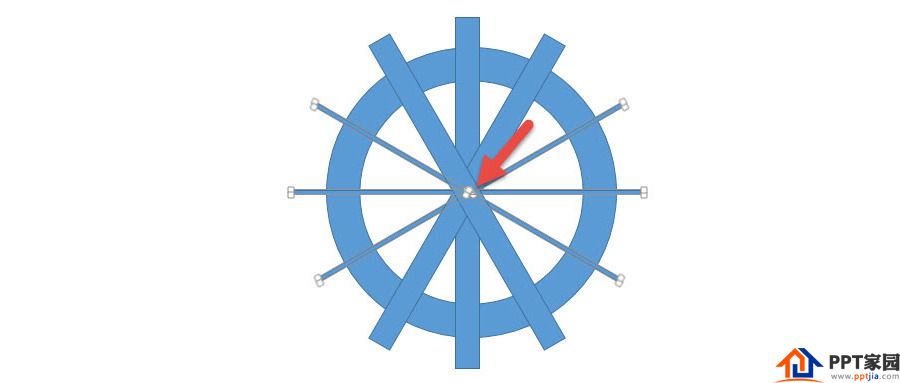
同理搞定另外三跟矩形,然後Ctrl+A 選中所有圖形,點擊“合併形狀—拆分”。
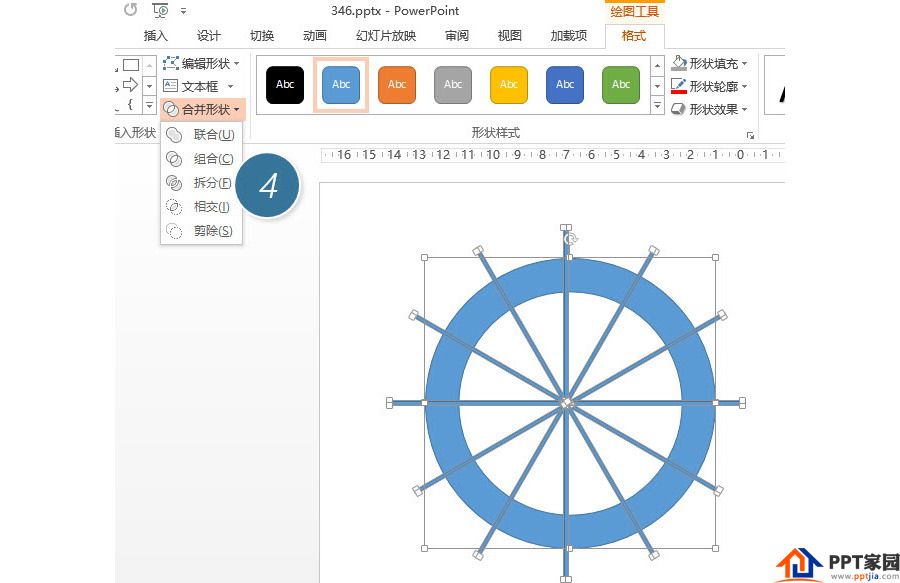
拆分後刪除不需要的部分。
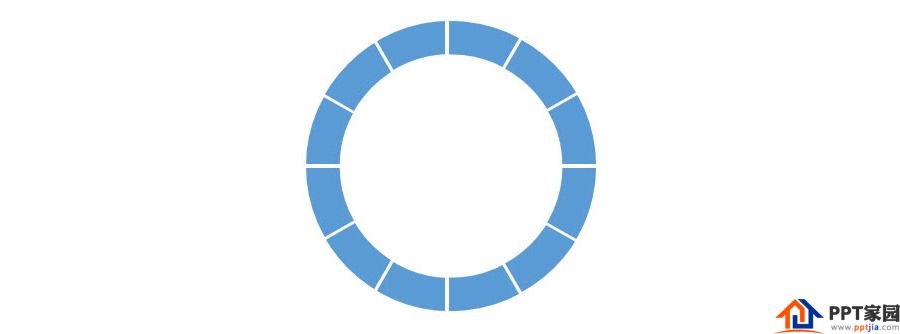
接下來嘛,利用取色器搞定配色。
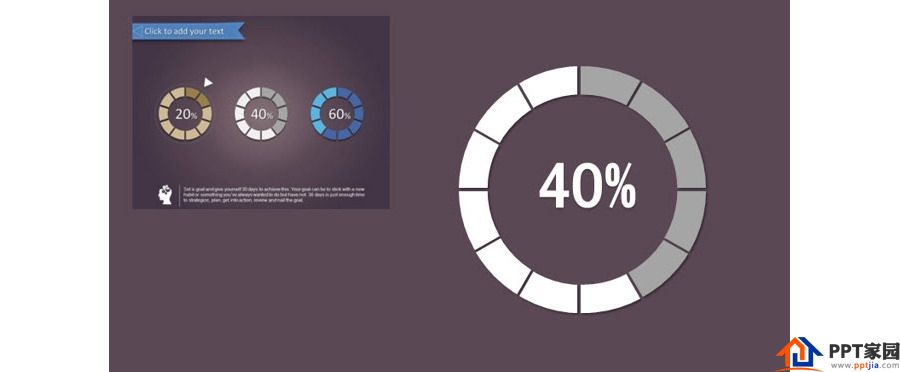
ppt模板文章推薦:
如何將PPT上傳到QQ空間裡
PPT怎麼轉換成視頻文件
如何在PPT中將圖片分割成幾個部分?
如何拆分PPT幻燈片中的文本框內容?
文章為用戶上傳,僅供非商業瀏覽。發布者:Lomu,轉轉請註明出處: https://www.daogebangong.com/zh-Hant/articles/detail/How%20to%20make%20a%20segmented%20ring%20chart%20with%20PPT.html

 支付宝扫一扫
支付宝扫一扫 
评论列表(196条)
测试